Как защититься от вредоносных программ и мошеннических сайтов
Зачем: чтобы ваша защита всегда была актуальной.
Разработчики регулярно добавляют в Firefox новые функции и устраняют уязвимости, поэтому важно использовать последнюю версию приложения. Убедитесь, что на смартфоне включена автоматическая установка обновлений.
- Откройте Play Маркет.
- Нажмите на свой аватар в правой части строки поиска.
- Перейдите в раздел Настройки, затем в Общие.
- Нажмите Автообновление приложений.
- Выберите, когда будут загружаться обновления: при подключении к любой сети или только через Wi-Fi.
- Нажмите Готово.
Неудобство: автоматически будут обновляться все приложения, а не только Firefox, что может привести к высокому расходу трафика.
Как скрыть данные от чужих глаз
Зачем: чтобы не оставлять следов.
В обычном режиме Firefox сохраняет данные об открытых страницах, введенные пароли и другую информацию об использовании браузера. Если вы пользуетесь чужим смартфоном или хотите скрыть эти сведения, можно использовать режим приватного просмотра. Чтобы включить его, нажмите на значок маски на стартовом экране.
После закрытия браузера вся история действий в режиме приватного просмотра автоматически удаляется из приложения. Помните, что приватный просмотр касается только данных, сохраняемых браузером. Ваш провайдер или работодатель, если вы подключены к корпоративной сети, смогут увидеть, какие страницы вы посещали.
Как спрятаться от Большого Брата
Зачем: чтобы найти баланс между приватностью и комфортом.
Владельцы сайтов и рекламные компании стремятся собрать о вас как можно больше информации. Для этого они применяют различные инструменты слежения, в частности:
- Трекеры социальных сетей — фрагменты кода, которые соцсети размещают на своих и сторонних сайтах. Например, Facebook может поместить такой код в кнопку «поделиться» на новостном портале, чтобы узнать, какие ресурсы вы посещаете и чем интересуетесь.
- Файлы cookie — небольшие объекты с информацией о вашей системе и настройках на странице, которые сайт сохраняет на устройстве.
- Сборщики цифровых отпечатков — скрипты, которые записывают информацию о вашем браузере и смартфоне, например разрешение экрана, язык системы, установленные расширения и другие параметры.
- Другие отслеживающие элементы — фрагменты кода, которые встраивают в содержимое сайта, например в баннеры, кнопки, видеоплееры и другие элементы страницы.
На основании собранных данных различные компании создают уникальный портрет вашего устройства, чтобы запоминать ваши настройки на сайтах и предлагать целевую рекламу.
Firefox по умолчанию блокирует некоторые из этих скриптов, а также предотвращает запуск браузерных криптомайнеров — вредоносных объектов, с помощью которых злоумышленники скрытно зарабатывают деньги за счет ресурсов вашего телефона.
Чтобы еще сильнее помешать слежке, вы можете включить более строгий режим защиты или настроить ее под себя.
- Нажмите на три точки в правом нижнем углу экрана.
- Выберите Настройки.
- Перейдите в раздел Улучшенная защита от отслеживания.
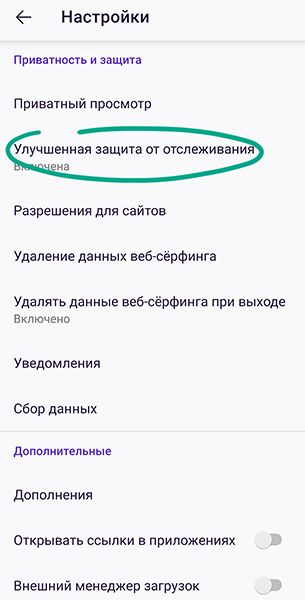
- Выберите подходящий вам уровень:
- Стандартная (по умолчанию). Firefox будет блокировать трекеры социальных сетей, межсайтовые куки, сборщики цифровых отпечатков и криптомайнеры на всех открытых страницах, а остальное отслеживающее содержимое — только в окнах приватного просмотра.
- Строгая. Firefox будет блокировать трекеры социальных сетей, межсайтовые куки, сборщики цифровых отпечатков, криптомайнеры и другое отслеживающее содержимое на всех страницах.
- Персональная. Самостоятельно выберите, какие куки и другие отслеживающие элементы будет блокировать браузер.
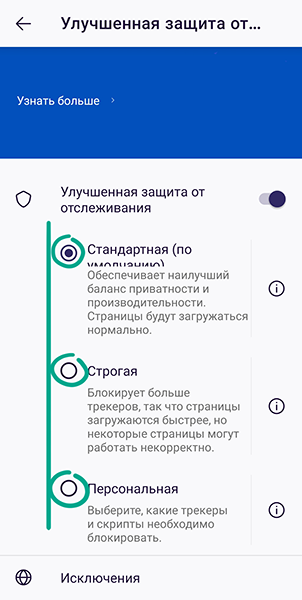
Учтите, что строгая блокировка cookie и отслеживающих программ может нарушить работу некоторых страниц. Для таких сайтов можно отдельно отключить защиту от отслеживания, если уверены в их безопасности. Для этого:
- Нажмите на значок с изображением щита слева от адресной строки.
- В выпадающем меню отключите функцию Улучшенная защита от отслеживания.







